PDF文档可把文档的文本、格式、字体、颜色、分辨率、等信息封装在一个特殊的整合文件中。win7系统在编辑PDF文档文字不容易修改,很多新手用户对编辑PDF文档问题感到困惑。针对此疑问,接下去一起看下win7系统编辑PDF文档文字的详细步骤。
具体方法如下:
1、如果是adobe reader,也不能修改。只有acrobat才行。查看你的软件是reader还是acrobat,可以通过“帮助”查看;
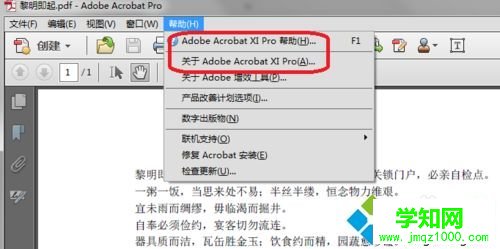
2、打开你要修改的文件,在表头的右侧,可以看到“工具”按钮,点一下,就将它下面的工具全部展开了;
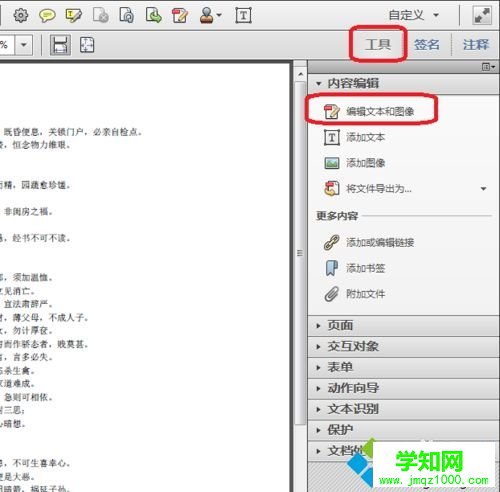
3、我们要用的是“内容编辑”→“编辑文本和图像”;点一下,会发现文档中能修改的部分已经自动转成框框了;
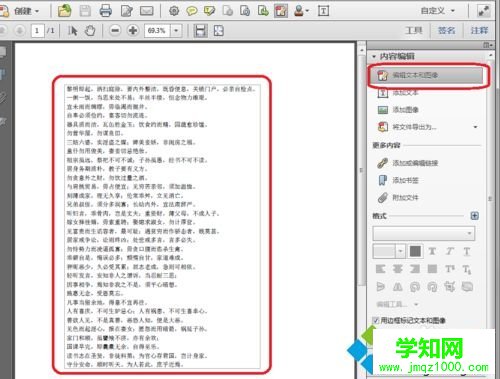
4、凡是框中的内容,你都可以随意编辑,和编辑word文档并没有太多不同;例如下图中的“从明天起:”就是我加进去的;而“黎明即起”也被改成了“黎明就起床”;
5、甚至你也可以调整字体大小、颜色、加粗、下划线。
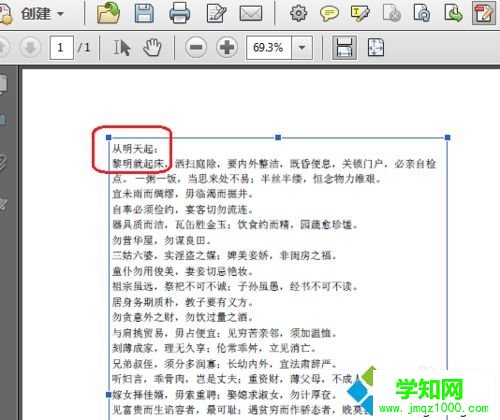
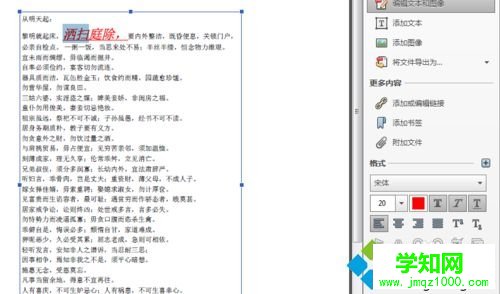
上述也就是win7系统编辑PDF文档文字的详细步骤,以后要编辑pdf文件,直接参考教程设置即可。
郑重声明:本文版权归原作者所有,转载文章仅为传播更多信息之目的,如作者信息标记有误,请第一时间联系我们修改或删除,多谢。
新闻热点
疑难解答